GoDaddy主机作为全球知名的主机商,提供的虚拟主机包括windows和linux两种系统,并且两种系统都支持PHP语言,但是PHP版本也是在不断的更新,需要我们手动修改,下面小编就给大家介绍下修改方法。
Linux主机修改PHP版本
1.在GoDaddy Linux主机cPanel控制面板找到如图所示的地方,点击“Select PHP version”进入。
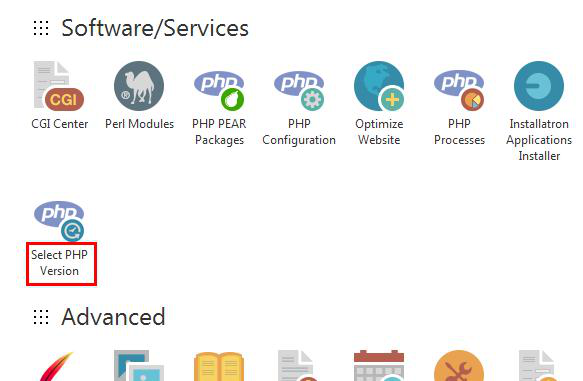

2.进入如图所示的页面,点击下拉框,我们看到GoDaddy主机提供的几个PHP版本,根据需求选择自己想要的版本。确认后点击后面的“Set As Current”按钮保存生效即可。
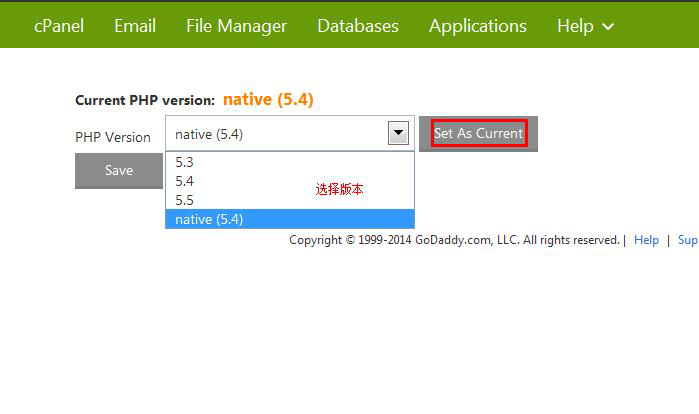

Windows主机修改PHP版本
1.首先进入Godaddy美国主机Plesk面板后台,在Websites & Domains模块可看到如下图所示的信息,会发现当前Godaddy美国主机PHP版本默认为5.4。这里我们若要更改的话需点击左边“WebsiteScripting and Security”功能。
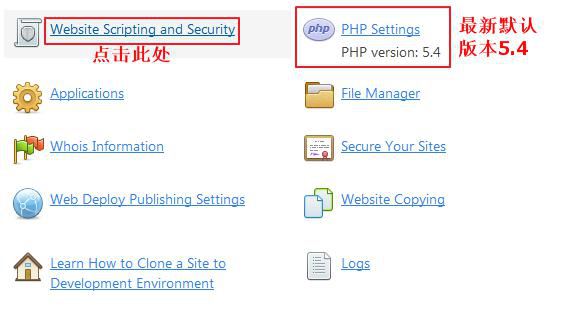

2.接下来进入之后会在页面底部看到Godaddy美国主机当前的PHP版本和ASP的版本信息。如下图所示,点击“PHP version”可看到PHP有5.2.17和5.4.23两个版本进行选择,这里我们选择5.2.17,点击OK按钮进行确认更改即可。然后就是等待过程了,大概20秒左右的时间,Godaddy美国主机的PHP版本就会更改好,并跳转到Plesk面板默认页面。
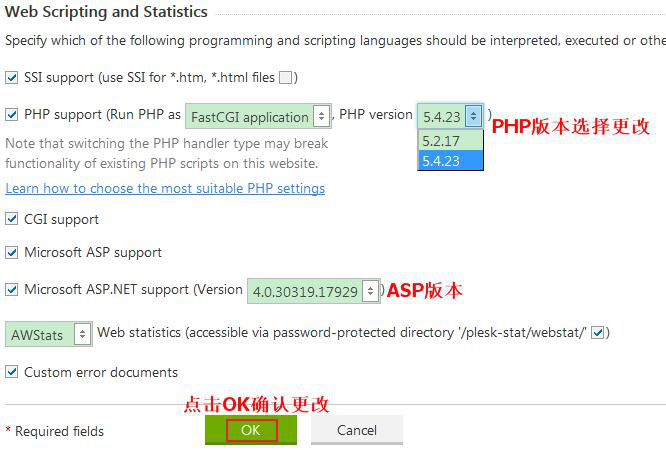
3. 最后自动跳转到Godaddy美国主机Plesk面板默认页面之后,会看到如下图所示的PHP版本已经成功更改至5.2版本了。
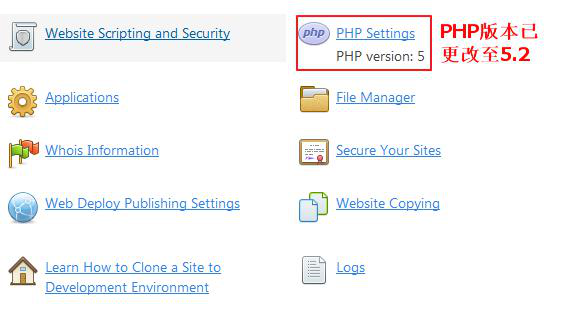

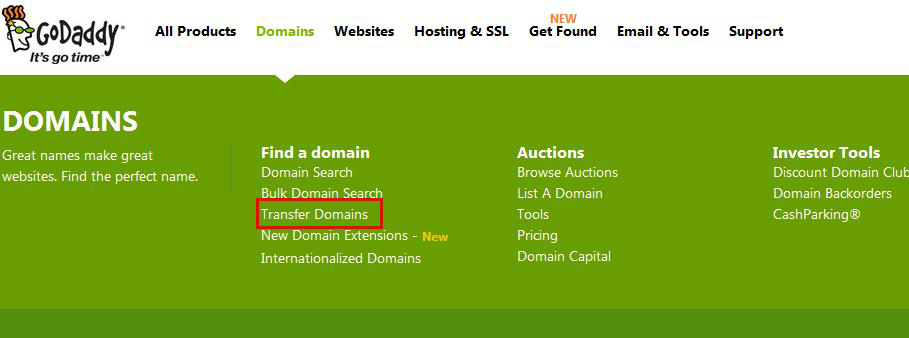
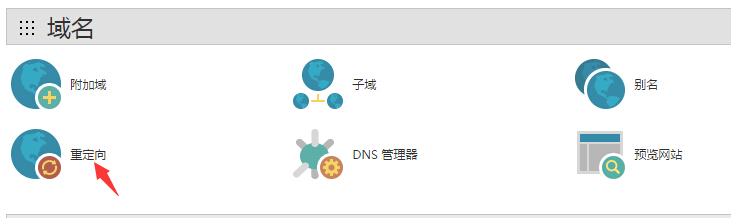
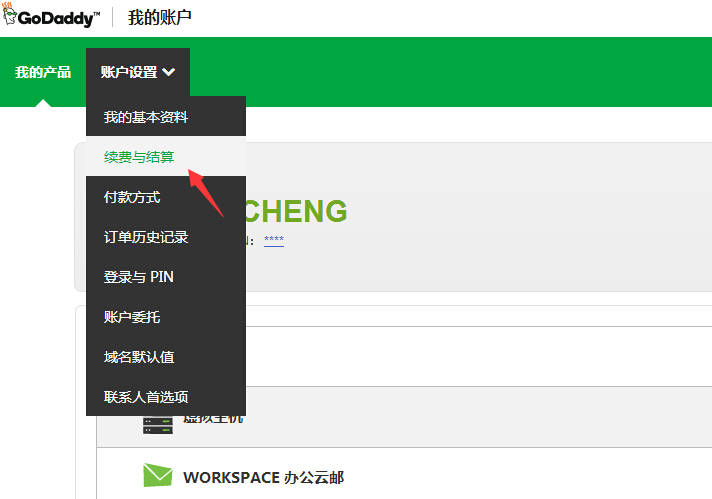
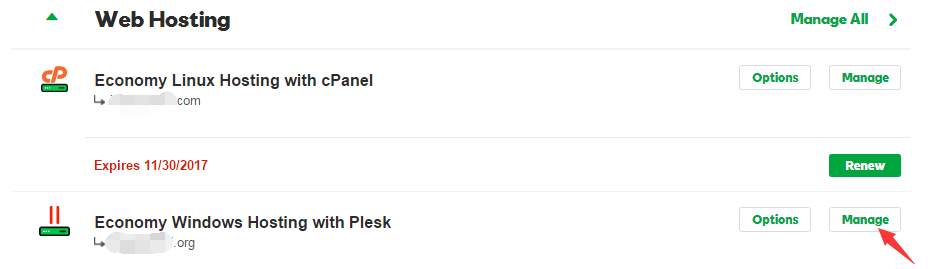
您可以选择一种方式赞助本站